Apple brengt consequent verbeteringen aancamera-app elk jaar. Nieuwe functies zijn toegevoegd en de app Foto's krijgt een boost om ze op te nemen. De verbeteringen gaan nooit verder dan wat nodig is om foto's te bekijken en basisbewerkingen uit te voeren. Je camerarol is niet echt geavanceerd, ook al is iOS dat zelf wel. Als u foto's op iOS wilt verbergen, kunt u dat doen, maar iedereen die toegang heeft tot uw telefoon kan deze zichtbaar maken en bekijken. Echte beveiliging zou zijn om foto's met een wachtwoord te beveiligen in plaats van ze gewoon in een album te plaatsen dat letterlijk 'Hidden' wordt genoemd.
Met de app Foto's kunt u geen wachtwoord toevoegenfoto's, maar met de Notes-app kunt u met een wachtwoord beveiligde notities maken en een notitie kan een afbeelding bevatten. U kunt een notitie met wachtwoordvergrendeling gebruiken in de Notes-app om gevoelige foto's te verbergen.
Foto's beveiligen met een wachtwoord
De Notes-app slaat een foto van behoorlijke kwaliteit op, maarje moet deze truc alleen gebruiken voor belangrijke afbeeldingen die je op je telefoon moet bewaren maar ook verborgen moet houden. Voor foto's waarvan u de kwaliteit wilt behouden, raden we af deze methode te gebruiken.
Open de app Foto's en zoek de foto die u wilt verbergen achter een wachtwoord. Open het en tik linksonder op de knop Delen. Tik op het actieblad op Kopiëren.
Open vervolgens de Notes-app en tik op de nieuwe notitieknop. Geef de notitie een titel. Dit is natuurlijk optioneel, maar op de lange termijn helpt het u om de inhoud van de notitie te identificeren. Nadat u de notitie een titel hebt gegeven, tikt u op het hoofdgedeelte van de notitie en houdt u deze vast totdat u de plakoptie ziet. Tik op de optie Plakken en de afbeelding die u uit de app Foto's hebt gekopieerd, wordt in de notitie geplakt.

Keer terug naar de hoofdinterface van de Notes-app en veeglinks op de notitie die u zojuist hebt gemaakt. Tik op de hangslotknop om deze te vergrendelen. U moet het slot verifiëren met uw toegangscode, Touch ID of Face ID. Zodra je dat hebt gedaan, wordt de notitie vergrendeld.

Als iemand toegang heeft tot uw ontgrendelde telefoon,ze moeten de notitie nog steeds ontgrendelen met een van de drie beveiligingsopties. Een ontgrendelde iPhone betekent niet dat alle vergrendelde notities in de Notes-app ook zijn ontgrendeld.
Maak natuurlijk een back-up en verwijder de originele foto van je telefoon. Versleutel de back-up die u van de foto maakt, zodat deze niet gemakkelijk toegankelijk is op de opslagmedia waarop u deze opslaat.












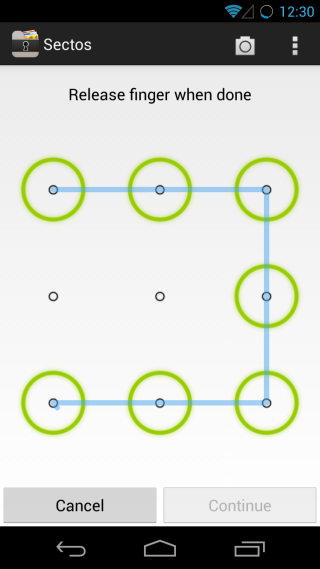
Comments